
发布时间:2019-05-14 11: 25: 30
当我们处理一段音频时,经常会用到得功能是编辑和导出,有时候我们也需要录制音频,今天就让小编按照录制音频,编辑音频,保存并导出音频的顺序
1.首先打开GoldWave中文版,点击新建,你可以选择频道数量、采样率,通过初始文件长度的设置,来确定这段音频的大体时长,点击ok,这样空白音频文件就完成了。
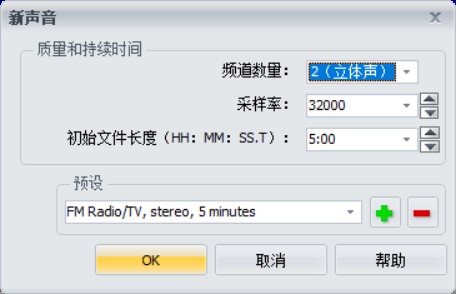
2.如果想在录音时添加背景乐,可以将背景乐在GoldWave中打开。再选择空白音轨,点击红色的录制按钮。然后选择背景乐音频,点击开始播放。
此时,人声再开始,这样就可以有条不紊的开始录音了。
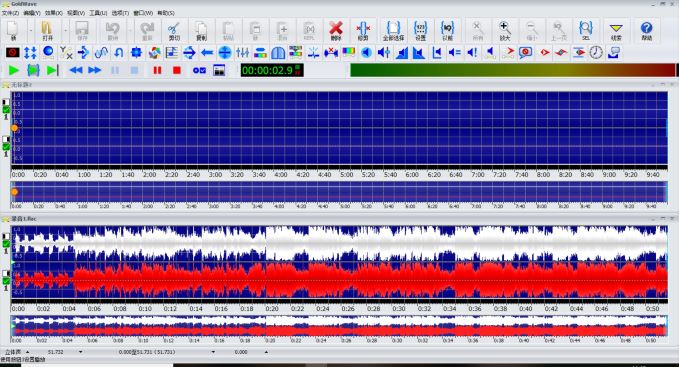
3.录音完成后,点击停止按钮。接着就可以对声音进行裁剪了。在这个过程中,你可以调节录音音量,也可以给声音降噪,又或者是变音等,都可以在这一步中完成。
4.在做好处理后,接下来,大家可以听听音频的开头结尾,右键设置开始、完成标志,截取出合适的音频部分。
5.为了让声音过渡更加的自然,在“效果—音量”中,打开淡入和淡出窗口,调节开头结尾的音量。
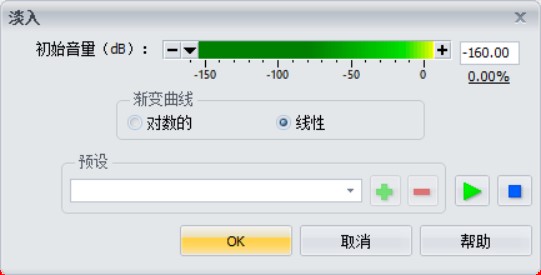

6.这样,大概的音频编辑就完成。点击“文件——另存为”,选择合适的文件类型保存就可以了。
这样,用GoldWave完成从录制、编辑到保存的音频制作的过程就结束了,不知道小伙伴们学会了吗?如果你对GoldWave的其他内容,比如如何设置GoldWave内外部录音,欢迎进入中文官网查看。
展开阅读全文
︾